Како избијелити зубе у Пхотосхопу: преглед једноставних и брзих техника ретуширања
У области дигиталне уметности, Адобе Пхотосхоп нуди практично неограничене могућности за самоизражавање, од фото колажа до креирања 3Д слика. Међутим, већина корисника Пхотосхопа је упозната са програмом, у којем је могуће брзо и без штете на фотографији ретуширати недостатке.

Шта је ретуширање
Ретуширање је техника елиминисања фото дефеката. Дефекти укључују дефекте у изгледу: жуте зубе, мутне бјелине очију, акне и кожне мрље као и недостатак светлости, боје и састава саме слике. Правилно ретуширање може претворити обичну фотографију у професионални снимак.
Претпоставимо да гледате готово савршену фотографију - весели изглед, разиграни осмех, све би било у реду, само би сњежно разиграни осмех изгледао много боље. Ас избељите зубе? У Пхотосхопу, као иу многим другим сложеним уредницима фотографија, постоји неколико опција за решавање овог проблема.
Блистав осмијех није толико изван досега као некада. Данас, уз минимално познавање Адобе Пхотосхопа, обичан осмијех можете претворити у осмијех.
Ас избељите зубе у Пхотосхопу: Додге Тоол
Почнимо са најједноставнијим, али далеко од најспектакуларније опције. Помоћу Додге алата можете брзо направити зубе бјељи. У "Пхотосхопу" не постоји практичнији алат који би помогао да се постигне жељени резултат без додатних слојева, маски и корекције боје.
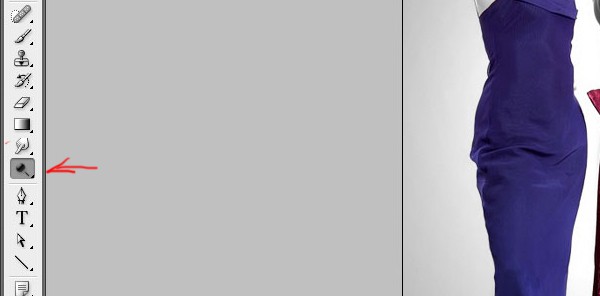
Овај алат морате користити пажљиво, јер не одржава увијек пропорције боја и однос боје и нијансе као што би то требало бити на реалистичној фотографији.
- Отворите документ - фотографију коју треба обрадити.
- Дупликирајте главни слој тако да можете лакше проценити резултат рада. Да бисте то урадили, кликните десним тастером миша на слој са фотографијом (Позадина) и изаберите опцију “Дуплицате лаиер”. Изаберите дуплицирани горњи слој да бисте радили са њим.
- На алатној траци изаберите Додге Тоол.
- На панелу за подешавања (у менију главног прозора) изаберите округлу мекану четку и подесите њену величину. Морате бити сигурни да је опција Протецт Тонес омогућена.
- Очеткајте четком у зубе, као да их сликате, а истовремено покушајте да не држите двапут на истом потезу.
Као што је већ поменуто, овај метод није најбољи, али је најлакши и одличан је за исправљање предње фотографије на страници друштвене мреже. Како освијетлити зубе у Пхотосхопу тако да реалност фотографије не трпи, размотримо даље.
Избељивање зуба корективним слојевима
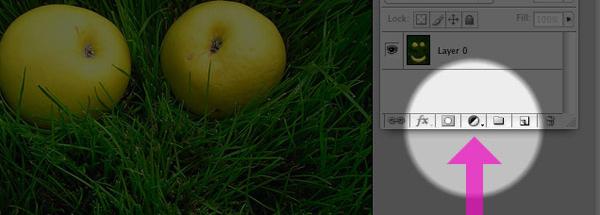
За природнији изглед вашег осмеха потребно је да радите са корективним слојевима и маскама. За ово:
- Отворите фотографију у "Пхотосхопу".
- Дуплицирајте слој и активирајте га кликом миша.
- Да бисте то урадили, у менију Слојеви кликните на икону Креирање новог попуњавања или подешавања, која је на самом дну и изгледа као црно-бели круг. У падајућем менију кликните на “Хуе / Сатуратион” и на палети за подешавање промените “Сатуратион” податке на -20 и “Лигхтнесс” на +20.
- Направите маску за слој за подешавање. Морате бити сигурни да је бела изабрана као примарна боја, а црна као позадинска боја, притисните ЦТРЛ + И.
- Изаберите алатку Четка (Четка), нацртајте мекану округлу четку одговарајуће величине преко зуба, а маска слоја за подешавање треба да буде активна, тј. Изабрана.
Ако желите да зуби постану тамнији или светлији, можете да промените подешавања корекционог слоја, да бисте то урадили, кликните на њега десним тастером и изаберите опцију „Измени подешавања“.
Коришћење нивоа и баланса боја

Настављамо да разматрамо како да избелете зубе. У Пхотосхопу се много тога може постићи уз помоћ слојева за подешавање, наш трећи метод је на много начина сличан другом. Разлика је у томе што је слој за подешавање трећег метода "Нивои". Да бисте радили са нивоима:
- Отпремите фотографију.
- Направите дуплу фотографију (дупли слој).
- Направите нови слој за прилагођавање. У падајућем менију, кликните на "Нивои" (Нивои) иу приказаној палети за подешавање у менију канала боје (РГБ) изаберите "Плаво" (Плаво). Нешто ниже, у менију нивоа, померамо крајњи десни клизач тако да се његова вредност мења од 255 до 233. Чак и ниже, мењамо излазне вредности од 0 до 20, померајући леви клизач. Вратите се на РГБ канал и поставите исте вриједности у њему.
- Креирајте маску за слој прилагођавања притиском на ЦТРЛ + И.
- Изаберите четку и обојите зубе.
Овај метод даје природнији резултат. Као додатак трећој опцији, размислите о коришћењу слоја за подешавање баланса боја (за ову акцију замените следеће из треће тачке следећим: изаберите слој за подешавање баланса боје и на палети померите доњи клизач према плавој боји на +20.
Корекција слике
Ова опција разматра како избијелити зубе у Пхотосхопу, без употребе додатних слојева и маски. Да бисте то урадили, отворите фотографију и дуплирајте слој, а затим поновите следеће кораке:

- Означите зубе. У ту сврху најбоље је користити Куицк Селецтион Тоол. За раније верзије програма, погодан је Полигонал Лассо тоол. Морате пажљиво одабрати, без додиривања десни, и обавезно затворити избор.
- Отараси се жуте плакете. У главном менију прозора „Слика“ (Слика) налазимо и кликнемо на њега, у менију изаберемо „Подешавање“ (Подешавања) и кликнемо „Селективна корекција боје“.
- Избељите зубе. Из падајућег менија боја уместо црвених нијанси изаберите неутрал (Неутралс) и подесите цолор валуес померањем клизача. Морамо уклонити жуте нијансе, тако да клизач жуте боје креће готово у потпуности улијево. Подесите преостале вредности док не постигнемо жељени резултат.
- Подесите контраст. Да бисте то урадили, у менију "Имагес" => "Цоррецтион" изаберите опцију "Бригхтнесс / Цонтраст" (осветљење / контраст) и повећајте контраст на жељени ниво.
- Глатки пријелаз избора. На траци са алаткама изаберите Блур (Блур) и изгладите грубе ивице бељених зуба помоћу мекане четкице мале величине.
Неки савети
Како поправити зубе у Пхотосхопу на бјељи и не покварити фотографију, чинећи је неприродном? Потребно је знати мјеру у свему и запамтити да нитко нема савршене бијеле зубе.
Не треба заборавити ни перспективу и дубину фотографије - нису сви зуби једнако бели, јер су неки од њих у сјени, а неки се налазе дубље; Сви ови моменти утичу на осветљење зуба, њихову боју и положај сенки и рефлексија.
Не треба да се бринете о питањима како да поравнате зубе у Пхотосхопу, јер у фотографији, као иу другим врстама уметности, природност је увек привлачнија од савршенства.
